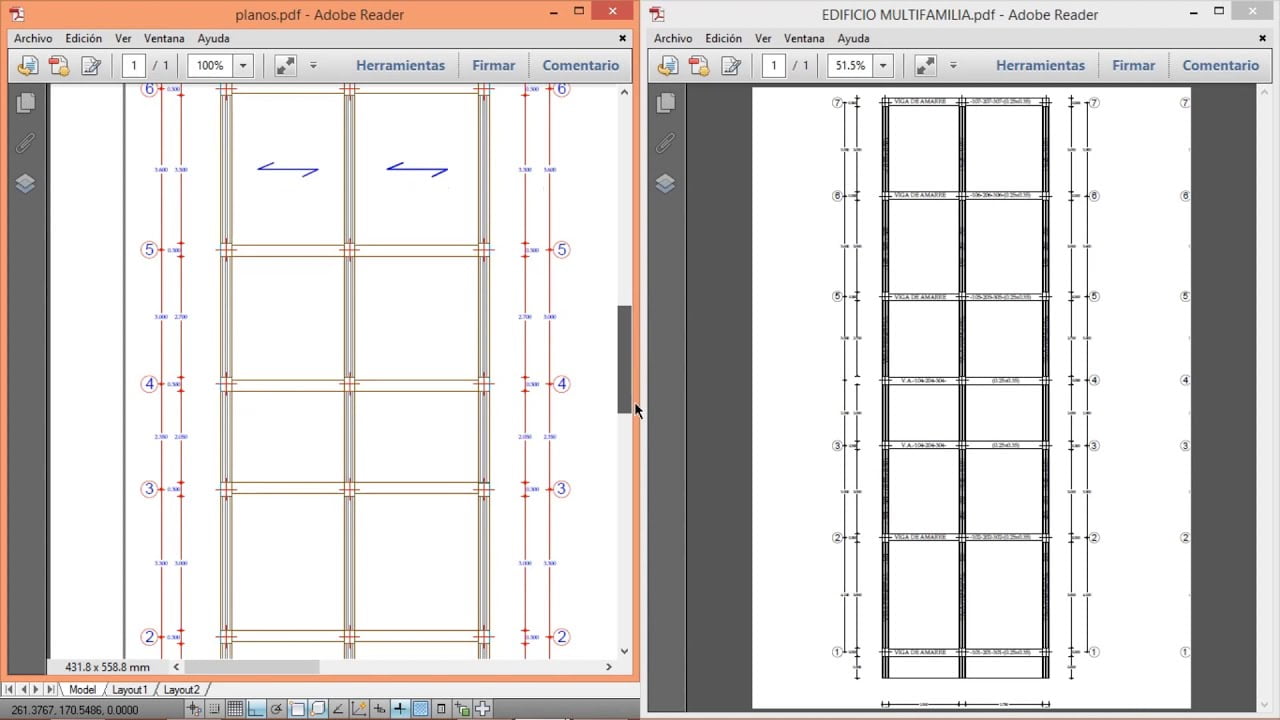
En este artículo se explicará cómo guardar un archivo de AutoCAD en formato PDF manteniendo el color de las líneas y rellenos. La opción de guardar en PDF es útil para compartir los dibujos con otras personas que no tienen AutoCAD instalado en sus computadoras. Sin embargo, a menudo, el archivo resultante puede perder calidad y color. Por lo tanto, aquí se presentarán los pasos para asegurarse de que el archivo de AutoCAD se convierta en un archivo PDF de alta calidad y a todo color.
¿Cómo imprimir en PDF a color en AutoCAD?
Si estás trabajando en AutoCAD y necesitas imprimir en PDF a color, sigue estos sencillos pasos:
Paso 1:
Abre el archivo de AutoCAD que deseas imprimir en PDF a color.
Paso 2:
Haz clic en la pestaña «Imprimir» en la parte superior de la pantalla.
Paso 3:
Selecciona la impresora virtual de PDF que deseas utilizar para guardar el archivo.
Paso 4:
Haz clic en «Propiedades» para acceder a las opciones de impresión.
Paso 5:
Busca la opción «Color» y asegúrate de que esté configurada para imprimir en color.
Paso 6:
Haz clic en «Aceptar» para guardar las opciones de impresión.
Paso 7:
Haz clic en «Imprimir» para guardar el archivo de AutoCAD como PDF a color.
Con estos sencillos pasos, podrás imprimir tus archivos de AutoCAD en PDF a color de manera efectiva.
¿Cómo hacer un PDF en AutoCAD en blanco y negro?
Si bien guardar un archivo de AutoCAD en PDF a color es bastante sencillo, hay ocasiones en las que necesitamos hacerlo en blanco y negro. Este proceso también es fácil de realizar y aquí te explicamos cómo hacerlo.
Lo primero que debes hacer es abrir el dibujo de AutoCAD que deseas convertir en PDF. Una vez que esté listo, sigue los siguientes pasos:
1. Selecciona la pestaña «Imprimir» en la barra de herramientas principal de AutoCAD.
2. Selecciona la impresora «DWG to PDF» en la lista de impresoras disponibles.
3. Haz clic en «Configuración» y selecciona el tamaño de papel que deseas utilizar.
4. En el menú desplegable «Color», selecciona «Blanco y negro».
5. Haz clic en «Aceptar» para guardar la configuración.
6. Haz clic en «Imprimir» y selecciona la ubicación donde deseas guardar el archivo PDF.
Una vez que haya terminado el proceso de impresión, podrás abrir el archivo PDF y verás que está en blanco y negro. Este proceso es muy útil cuando necesitas imprimir planos o dibujos técnicos que no requieren de colores para su comprensión.
Es un proceso sencillo pero muy útil en ciertas ocasiones.
¿Cómo guardar un Archivo en PDF de AutoCAD?
Si necesitas guardar un archivo de AutoCAD en formato PDF, sigue estos pasos:
Paso 1: Abre el archivo de AutoCAD que deseas guardar en PDF.
Paso 2: Haz clic en la pestaña «Archivo» en la barra de menú superior.
Paso 3: Selecciona «Imprimir» en el menú desplegable.
Paso 4: En la ventana de impresión, selecciona la impresora «PDF» en la lista de impresoras.
Paso 5: En la sección «Configuración», asegúrate de que la opción «Imprimir a escala» esté desmarcada.
Paso 6: Haz clic en el botón «Aceptar» para guardar el archivo como PDF.
¡Listo! Ahora tienes tu archivo de AutoCAD guardado en formato PDF. Recuerda que también puedes cambiar la configuración de color en la sección «Configuración» para guardar el archivo en color.
¿Cómo guardar en blanco y negro en AutoCAD?
Si necesitas guardar un archivo de AutoCAD en blanco y negro, sigue estos sencillos pasos:
1. Abre tu archivo de AutoCAD: Inicia AutoCAD y abre el archivo que deseas guardar en blanco y negro.
2. Selecciona la pestaña «Imprimir»: Una vez que hayas abierto el archivo, selecciona la pestaña «Imprimir» en la parte superior de la pantalla.
3. Selecciona la impresora: En la sección «Impresora», selecciona la impresora que deseas usar para imprimir tu archivo. Si no tienes una impresora disponible, elige «Microsoft Print to PDF» o «PDFCreator» como opciones.
4. Configura la impresión en blanco y negro: En la sección «Configuración de página», selecciona la opción «Ventana gráfica» para imprimir solo lo que se muestra en la pantalla. Luego, selecciona la opción «Blanco y negro» en la sección «Impresión en color».
5. Configura la calidad de impresión: En la sección «Calidad», selecciona la calidad de impresión que deseas utilizar para tu archivo.
6. Guarda el archivo: Haz clic en el botón «Imprimir» para guardar el archivo en blanco y negro. Si estás utilizando una opción de impresora virtual, sigue las instrucciones para guardar el archivo en tu computadora.
Ahora ya sabes cómo guardar un archivo de AutoCAD en blanco y negro. Sigue estos pasos simples y tendrás tu archivo en formato PDF de alta calidad.
